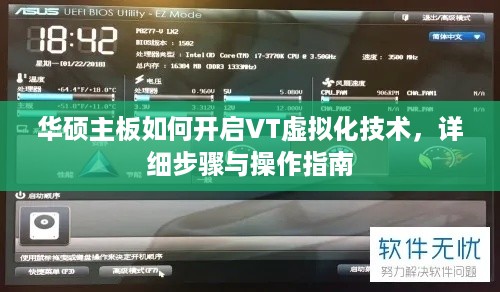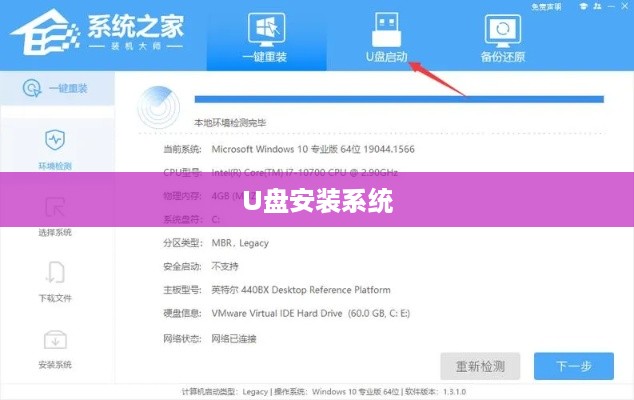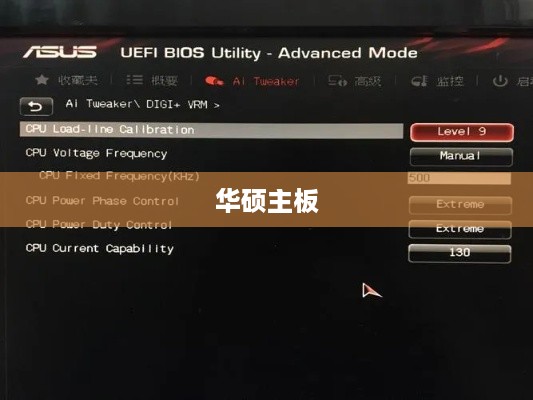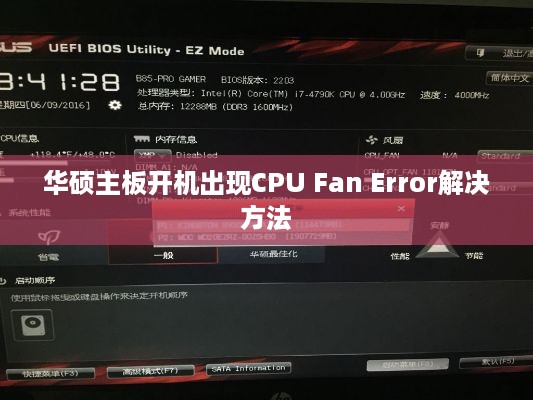华硕主板电脑系统安装步骤详解:从准备工具与材料开始,包括华硕主板、操作系统安装盘、驱动程序等,安装操作系统,按照提示完成相关设置,随后,连接电脑硬件,如显示器、鼠标、键盘等,安装必要的驱动程序,确保电脑各部件正常运行,进行系统测试和优化,确保系统性能稳定并提升使用体验,整个过程需细心操作,确保正确安装。
准备工作
在进行华硕主板的电脑系统安装之前,你需要做好以下准备工作:
- 获取操作系统安装光盘或安装镜像文件:你可以从官方网站或正规渠道下载你需要的操作系统,例如Windows 10。
- 安装合适的驱动程序:安装系统后,确保硬件的正常运行,你需要为华硕主板下载并安装相应的驱动程序。
- 备份重要数据:在系统安装前,请务必备份电脑中的重要文件,以防数据丢失。
华硕主板电脑系统安装步骤

设置BIOS:
a. 重启电脑,按下电源按钮后立刻不断敲击键盘的DEL键(部分华硕主板可能是F2键)进入BIOS设置界面。 b. 将BIOS语言设置为简体中文。 c. 使用方向键选择“高级”菜单,然后进入“启动设置”。 d. 在启动设置中,将“主要启动顺序”设置为USB KEY或U盘设备(如果有可移动设备),如果你的电脑已经安装了操作系统并且只是想重新安装系统,这一步可能不适用。 e. 调整启动模式为UEFI模式(如果支持),UEFI是一种新型的BIOS技术,可以提高启动速度并增强安全性,如果操作系统和硬件支持UEFI,建议启用它,不确定是否支持UEFI模式的话,请查阅华硕主板的官方文档或技术支持。 f. 保存设置并退出BIOS,在BIOS界面中按下F10键保存设置并退出BIOS设置程序,电脑会自动重启并进入操作系统安装界面,如果未自动启动,请手动重启计算机并检查BIOS中的启动顺序。
安装操作系统:
a. 将操作系统安装光盘插入电脑或者制作启动U盘,重启电脑后按照提示进入安装界面,在安装过程中可能需要输入产品密钥或选择安装类型等,按照提示操作即可。 b. 请注意在安装过程中关闭或暂停安全软件的运行以避免干扰安装过程,等待安装完成后重启计算机即可完成系统安装。 c. 如果安装过程中出现问题,如蓝屏等错误提示,请尝试重新安装或寻求技术支持帮助解决。 d. 安装完成后,从华硕官网下载相应的驱动程序进行安装,确保硬件的正常运行。 e. 安装驱动程序后,测试电脑的各项功能是否正常,如屏幕显示、音频输出等,确保系统安装成功并稳定运行。
常见问题及解决方案:
- 无法进入BIOS设置:请确认是否按照正确的按键进入BIOS设置(一般是DEL或F2键),同时确保在开机时没有任何其他设备干扰,如问题仍然存在,可寻求技术支持帮助解决。
- 无法识别U盘启动盘:检查U盘启动盘是否制作成功并且能够在其他电脑上正常使用,同时确认USB接口是否正常工作,可以尝试更换USB接口或更换U盘进行测试。
- 系统安装后出现问题:如遇到蓝屏、死机等问题,可以尝试重新安装操作系统并确保在安装过程中关闭或暂停安全软件的运行,同时确认硬件驱动是否正确安装,并检查硬件是否正常工作。
华硕主板的电脑系统安装并不复杂,只需注意细节并遵循正确的操作步骤即可完成,在进行系统安装前,请务必完成准备工作,包括备份重要数据、选择合适的操作系统和驱动程序以及正确设置BIOS和安装操作系统等,需要注意常见问题的解决方案以避免在安装过程中遇到问题,希望本文的介绍能够帮助你顺利完成华硕主板的电脑系统安装并享受愉快的使用体验。